允许浏览器访问网络怎么设置 Win10防火墙设置允许Chrome浏览器访问网络
更新时间:2023-12-26 11:44:16作者:jiang
在使用Windows 10操作系统时,我们常常会遇到一些网络访问受限的问题,尤其是当我们使用Chrome浏览器时,有时候会出现无法访问网络的情况。这通常是由于Win10防火墙的设置导致的。Win10防火墙作为操作系统的一部分,负责保护我们的计算机免受网络威胁。有时候防火墙会误判某些应用程序的访问权限,从而导致我们无法正常使用网络。所以如果我们希望允许Chrome浏览器访问网络,我们需要对Win10防火墙进行相应的设置。接下来我们将介绍如何设置允许Chrome浏览器访问网络,以便我们能够畅通无阻地上网。
具体步骤如下:
1、接下来我们以“360浏览器”为例代替“chrome浏览器”进行相关操作说明,在win10桌面上找到“此电脑”然后右键点击“属性”打开。
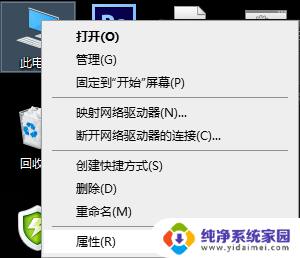
2、进入此电脑属性之后,再点击左上角的“控制面板主页”。
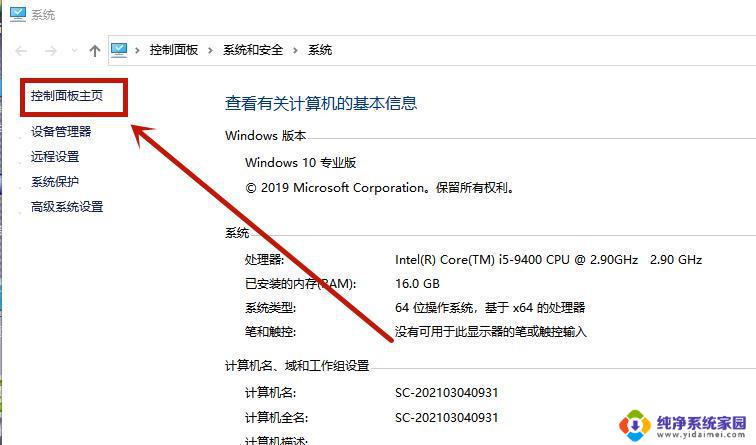
3、在进入win10控制面板主页后,在查看方式是类别的情况下进入“系统和安全”。
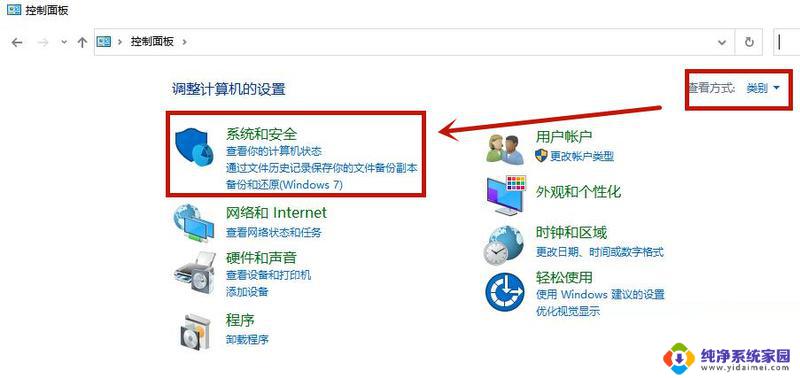
4、进入系统和安全后在进入“允许应用通过Windows防火墙”。
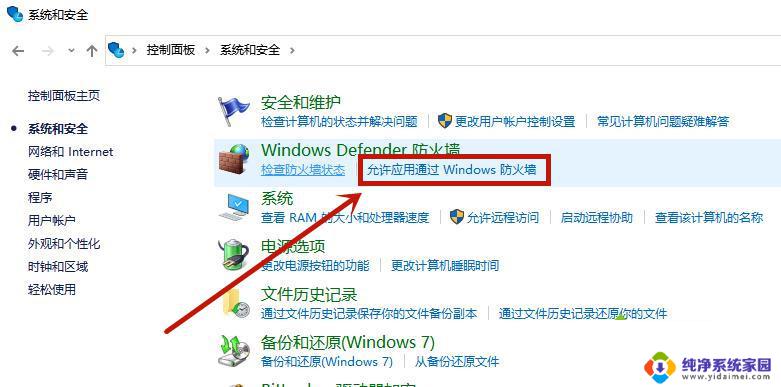
5、进入之后找到“360浏览器”在它选项前打勾,然后点击“确定”即可。
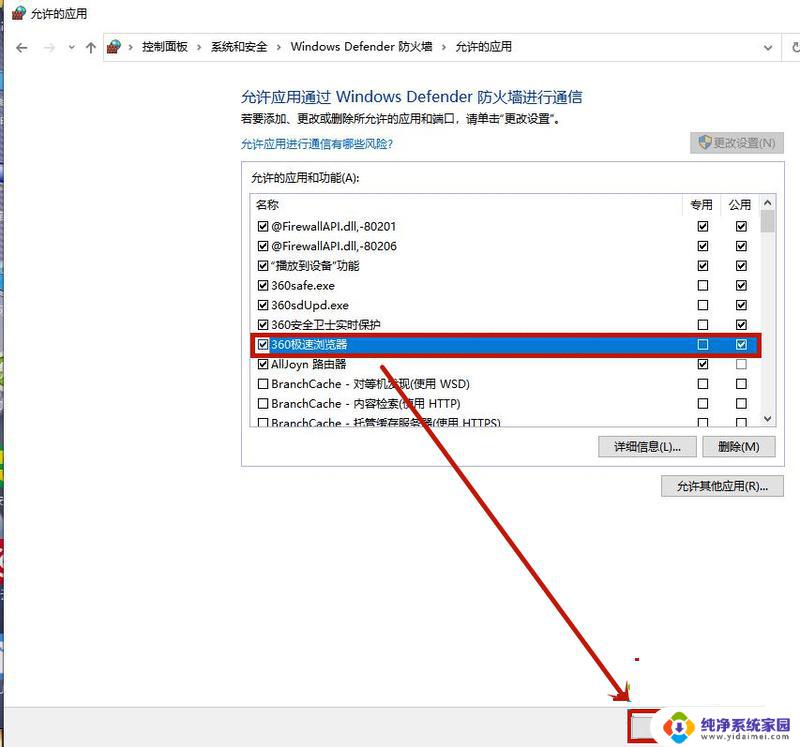
以上就是关于如何设置允许浏览器访问网络的全部内容,如果有遇到相同情况的用户,可以按照以上方法解决。
允许浏览器访问网络怎么设置 Win10防火墙设置允许Chrome浏览器访问网络相关教程
- 设置浏览器允许弹出窗口怎么弄 如何在Win10系统中允许浏览器弹出窗口
- win10怎么设置允许加载flash Win10系统Edge浏览器如何启用Flash插件
- win10自带的浏览器打不开咋办 Windows10自带浏览器无法访问网页
- 电脑设置禁止浏览网页 Windows10系统如何设置禁止访问特定网站
- chrome默认浏览器 win10怎样将chrome设置为默认浏览器步骤
- win10设置允许被远程 win10电脑如何设置允许被远程控制
- win10系统双击表格就弹到浏览器了 如何在Win10系统中允许浏览器弹窗
- win10系统怎么更改默认浏览器 Win10如何设置默认浏览器为Chrome
- 电脑询问是否允许更改怎么关闭 Win10关闭程序打开时是否允许更改设置
- 怎么修改系统默认浏览器 win10如何设置默认浏览器为Chrome
- 怎么查询电脑的dns地址 Win10如何查看本机的DNS地址
- 电脑怎么更改文件存储位置 win10默认文件存储位置如何更改
- win10恢复保留个人文件是什么文件 Win10重置此电脑会删除其他盘的数据吗
- win10怎么设置两个用户 Win10 如何添加多个本地账户
- 显示器尺寸在哪里看 win10显示器尺寸查看方法
- 打开卸载的软件 如何打开win10程序和功能窗口